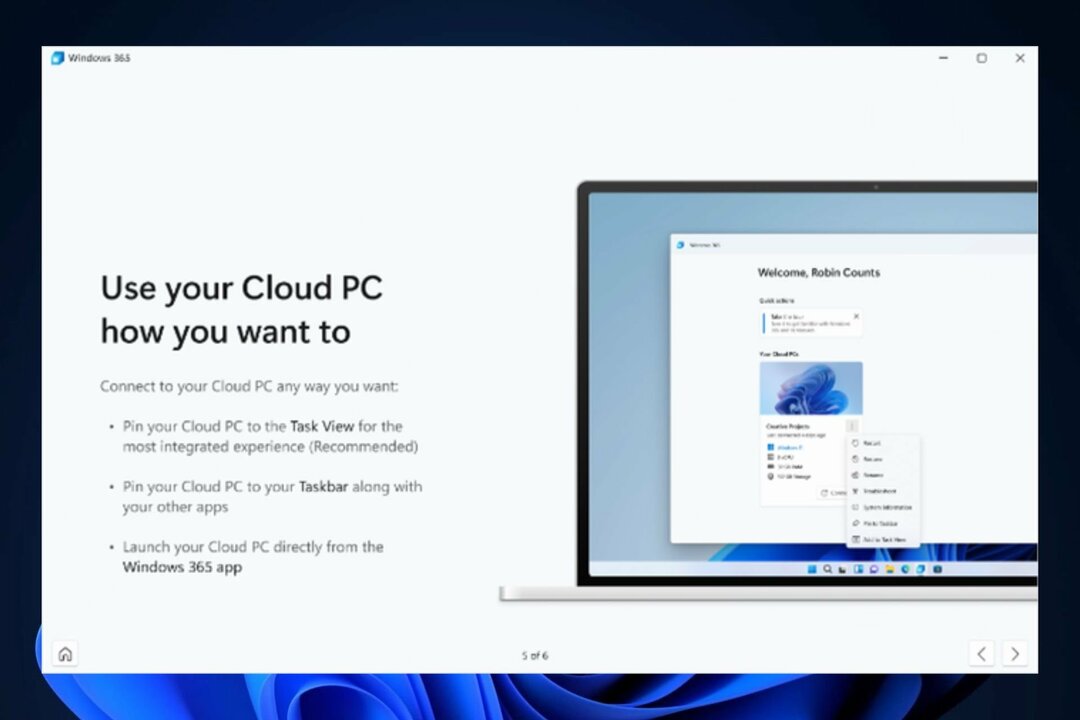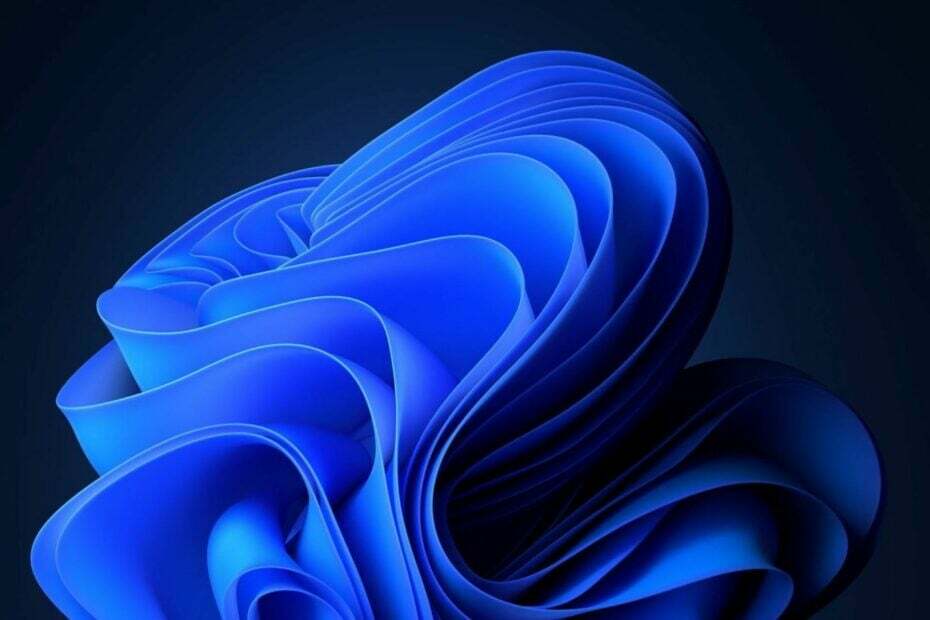Izpratne par svarīgu informāciju par Windows atjaunināšanas utilītu
- WUSA.exe ir spēcīgs rīks, ko var izmantot, lai instalētu atjauninājumus Windows datoros.
- Tas neaizstāj Windows Update, kas ir ieteicamais veids, kā instalēt Windows OS atjauninājumus.

XINSTALĒT, NOklikšķinot uz LEJUPIELĀDES FAILA
- Lejupielādēt DriverFix (pārbaudīts lejupielādes fails).
- Klikšķis Sākt skenēšanu lai atrastu visus problemātiskos draiverus.
- Klikšķis Atjauniniet draiverus lai iegūtu jaunas versijas un izvairītos no sistēmas darbības traucējumiem.
- DriverFix ir lejupielādējis 0 lasītāji šomēnes.
Windows operētājsistēma ir izturīga, un tajā ir tūkstošiem failu un procesu. Nav iespējams zināt katru no tiem un to pielietojumu. Lasītāji mums ir jautājuši par dažiem no šiem failiem, īpaši par WUSA.exe.
Šajā rokasgrāmatā mēs padziļināti izpētām izpildāmo failu, tā funkcijas un lietošanas gadījumu.
Kas ir WUSA.exe?
Windows operētājsistēmu atjauninājumi tiek instalēti, izmantojot Windows izpildāmo failu wusa.exe. Tā kā tā ir atsevišķa instalācija, Windows atjaunināšanas pakalpojums nav nepieciešams, lai tas darbotos.
Rezultātā tas kļūst par vērtīgu rīku IT ekspertiem un pieredzējušiem lietotājiem, kuriem ir jāinstalē atjauninājumi iekārtās, kurām nav interneta savienojuma vai kuras darbojas atvienotā vidē.
Varat instalēt atjauninājumus ar faila paplašinājumu .msu, izmantojot WUSA.exe. Microsoft bieži izlaiž šos Windows atjauninājumus, lai novērstu drošības nepilnības vai ieviestu jaunas funkcijas. Turklāt atjauninājumus, kas nav pieejami, izmantojot Windows Update, var instalēt, izmantojot wusa.exe.
IT speciālistiem, kuriem ir jāinstalē atjauninājumi, kas vēl nav plaši pieejami vai ir pieejami tikai noteiktām Windows versijām, tas var arī noderēt.
Eksperta padoms:
SPONSORĒTS
Novecojuši draiveri ir galvenais kļūdu un sistēmas problēmu iemesls. Ja trūkst dažu jūsu failu vai tie avarē, izmantojiet automatizētu risinājumu, piemēram DriverFix var atrisināt šīs problēmas tikai ar pāris klikšķiem. Un tas ir arī viegls jūsu sistēmā!
WUSA.exe atbalsta gan interaktīvos, gan neinteraktīvos lietošanas veidus. Tas parādīs lietotāja interfeisu interaktīvā režīmā, kas ļauj lietotājam izvēlēties, kādus atjauninājumus viņi vēlas lietot.
Wusa.exe var automātiski instalēt atjauninājumus neinteraktīvā režīmā. Tādējādi IT speciālistiem, kuriem ir jājaunina daudzi datori, tas var noderēt.
Kādas funkcijas veic WUSA?
Starp lietotāju un Windows atjaunināšanas pakalpojumu WUSA.exe darbojas kā vārteja. Pateicoties tam, lietotāji var manuāli pārvaldīt savas instalācijas un instalēt atjauninājumus. Lietderība veic vairākus svarīgus uzdevumus, tostarp:
- Manuāla uzstādīšana – Tā vietā, lai būtu atkarīgs no automātiskās atjaunināšanas opcijas, lietotāji var izmantot WUSA.exe, lai manuāli instalētu Windows atjauninājumus. Tādējādi lietotāji var vairāk kontrolēt atjaunināšanas procesu, jo īpaši, instalējot konkrētus atjauninājumus vai risinot ar atjauninājumiem saistītas problēmas.
- Klusa uzstādīšana – Sistēmas administratori, kuriem ir jāpiegādā atjauninājumi vairākās darbstacijās bez lietotāja līdzdalības, var izmantot WUSA.exe iespējas klusai vai bez uzraudzības izvietošanai. Viņi to var izdarīt, izmantojot komandrindas opcijas un ietaupot laiku un darbu.
- Atjaunināšanas noņemšana – Pateicoties WUSA.exe, instalētos Windows atjauninājumus var arī atinstalēt efektīvāk. WUSA.exe ļauj lietotājiem noņemt atjauninājumus un atgriezt sistēmu iepriekšējā stāvoklī, ja tie saduras vai rada saderības problēmas ar noteiktām lietojumprogrammām.
- Skriptēšana un automatizācija – Sistēmas administratori un pieredzējuši lietotāji var izmantot WUSA.exe skriptēšanas un automatizācijas scenārijos. Tie var paātrināt atjaunināšanas pārvaldības procedūru un iekļaut to citos sistēmas uzturēšanas darbos, iekļaujot to pakešfailos vai skriptos.
Kā palaist WUSA komandu?
- Nospiediet Windows + R lai atvērtu Skrien dialoglodziņš.
- Ierakstiet cmd un nospiediet Ctrl + Shift + Ievadiet lai atvērtu paaugstinātu Komandu uzvedne.

- Ievade wusa kam seko vēlamie komandrindas parametri, kā norādīts tālāk esošajā piemērā (Aizstāj C:\Path\to\WindowsUpdate.msu lai uzzinātu precīzu tās Windows atjaunināšanas pakotnes ceļu un faila nosaukumu, kuru vēlaties instalēt).
wusa C:\Path\to\WindowsUpdate.msu
- Visbeidzot, varat iekļaut papildu komandrindas parametrus un nospiest Ievadiet.
- 0x800703e6 Windows atjaunināšanas kļūdas kods: kā to labot
- Kas ir Runonce.exe un kādam nolūkam to izmanto?
- Kas ir mDNSResponder.exe un vai tas ir jāatspējo?
- Kas ir Netsh.exe un kā labot tā kļūdas
- Kas ir Winlogon.exe un ko tas dara?
Kādus komandrindas parametrus var izmantot ar WUSA.exe?
Ir vairāki komandrindas parametri, ko WUSA.exe nodrošina, lai pārvaldītu instalēšanas procesu. Izmantojot šos parametrus, var norādīt instalējamos atjauninājumus, wusa.exe palaišanas režīmu un ierakstāmo žurnālfailu.
- /install – Norāda Windows atjaunināšanas pakotnes (.msu) faila instalēšanas vietu.
- /uninstall – atinstalē noteiktu Windows atjaunināšanas pakotni.
- /quiet – Svarīgi, lai veiktu klusas instalācijas bez lietotāja interfeisa parādīšanas.
- /norestart – Noderīga, lai novērstu automātisku sistēmas restartēšanu pēc atjaunināšanas instalēšanas.
- /promptrestart – Nepieciešams, lai pēc atjaunināšanas instalēšanas liktu lietotājam pārstartēt sistēmu.
Tur jums tas ir; visi svarīgie elementi, kas jāzina par WUSA.exe. Lai gan tas piedāvā lielisku funkcionalitāti, dažiem lietotājiem tas var šķist sarežģīts. Turklāt tas nav aizstājējs Windows atjaunināšana.
Visbeidzot, dariet mums zināmu, ja jums ir vēl kādi jautājumi par šo utilītu, un mēs ar prieku sniegsim atbildes.
Vai joprojām ir problēmas? Labojiet tos, izmantojot šo rīku:
SPONSORĒTS
Dažas ar draiveri saistītas problēmas var atrisināt ātrāk, izmantojot īpašu rīku. Ja jums joprojām ir problēmas ar draiveriem, vienkārši lejupielādējiet DriverFix un iedarbiniet to ar dažiem klikšķiem. Pēc tam ļaujiet tai pārņemt un nekavējoties izlabojiet visas jūsu kļūdas!